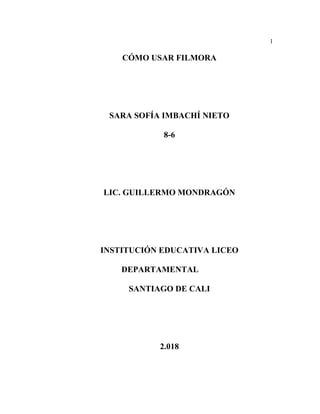
Cómo usar Filmora.
- 1. 1 CÓMO USAR FILMORA SARA SOFÍA IMBACHÍ NIETO 8-6 LIC. GUILLERMO MONDRAGÓN INSTITUCIÓN EDUCATIVA LICEO DEPARTAMENTAL SANTIAGO DE CALI 2.018
- 2. 2 CÓMO USAR FILMORA. Antes de entrar en el programa se presenta una pequeña ventana introductoria, allí seleccionas los primeros aspectos del video, haz click en 16.9 funciones completas y entrarás directamente a la edición de tu video. Cuando estés en el programa Filmora lo primero que observamos es que su pantalla está dividida en tres secciones.: Ventana principal de edición (donde escogerás la música, los archivos que vas a usar, los efectos, transacciones, filtros, capas, elementos), tenemos a la línea del tiempo (donde cortarás y girarás los videos, les pondrás música de fondo y de texto) y por último la ventana de producciones (donde puedes observar lo que has realizado). Pasos para realizar tu video: 1. IMPORTAR ARCHIVO: Vamos a la ventana principal y seleccionamos la opción multimedia donde podrás importar las imágenes, música (Filmora también incluye algunas canciones con derecho de autor), canciones y videos que vas a usar, es decir, importar aquello en lo que base vas trabajar. 2. LÍNEA DEL TIEMPO: Aquí es donde editas tu video, arrastramos el video a la línea del tiempo (has click sostenido y arrastra el video) y si has importado otros archivos repite el mismo procedimiento. Empieza por modificar lo importado, como cortar, agregar filtros, quitar ruido de fondo, entre otras. 3. EDICIÓN BÁSICA DE VIDEOS: Aquí aprenderemos a copiar, pegar, arrastrar, brillo, contraste, cámara lenta y rápida. Dar click al video para poder activar y
- 3. 3 lo mismo en los comandos, si se desea dividir el video se hace click y se elige en la opción dividir, así puedes editar cada pedazo del video y si deseas agregar imágenes, también desde este punto puedes organizar tu video, elegir o eliminar las divisiones que has hecho. Haciendo click en editar puedes girar el video como desees (según la parte que selecciones), elegir el contraste, aumentar el brillo, la saturación, su matiz, la velocidad (si aumentas, cámara rápida, si disminuyes, cámara lenta). Recuerda, para editar cualquier video solo hundes click derecho y eliges la opción “editar”. Puedes modificar la duración de la imagen en el video, es decir, por cuanto tiempo exponerla en el video, y se pueden organizar como se deseen. 4. SONIDO: Volumen, tono, velocidad, ecualización, reducción de ruido. Si en el video solo quieres escuchar el audio y no las voces del video podemos silenciar el video, click derecho sobre la opción silenciar. Para elegir el sonido de la canción con que quieres que inicie tu video simplemente seleccionamos el audio y con el cursor elegimos la parte o el sonido de la canción, luego eliminamos la parte no deseada. Si quieres hacer cualquier cambio en el audio lo seleccionas y eliges opción “editar” (igual que en el video, pero en este proceso lo que seleccionas es el audio), pero recordando que no cumple con todas las funciones de edición presentes en el video, en ésta parte aparecen funciones tales como el volumen, el tono, la velocidad, aumentar y disminuir sonido, apagar la canción, modificar las piezas de la canción. 5. MÚSICA DESCARGABLE: Libre de derechos de autor. Filmora cuenta con una serie de canciones, haz click en el icono “música” y allí aparecerán todas las opciones disponibles, algunas aparecerán con una flechita, has doble click para descargar,
- 4. 4 puedes escuchar y elegir la canción que desees. Consejo: No intentes descargar dos canciones al mismo tiempo porque se bloquea la descarga, espera a que se descargue una para descargar luego la otra). Filmora cuenta con 51 canciones, estas están dividas en varias secciones: hay canciones alegres, nostálgicas, de rock, de pop. Para aplicar una canción de Filmora, la seleccionas y las arrastras a la línea del tiempo en el icono de audio. 6. TRANSICIONES: Seleccionar y añadir. En la ventana principal se encuentra el icono de “transiciones”, te muestran diferentes acciones, para visualizar una transición solo haces click sobre ella y reproduces. Para aplicarla solo haces click sobre ella y la arrastras hacia la parte del video donde está la imagen. Igual que los audios, Filmora cuenta con varias opciones de transición y además bastante llamativas. 7. EFECTOS DE TEXTO: Colores, tipos de fuente, alineación, animación. Cuanta con varios efectos, haz click en el icono de “texto” para visualizarlos y se te presentarán variedad de opciones, hay algunas que incluso ocupan la pantalla completa. Para aplicarlos hacemos click derecho y nos vamos a la línea del tiempo en el icono “texto”, no olvides colocar el marcador o el cursor sobre él. Para modificar el texto, haces click y se te mostrarán diferentes opciones como tipo de letra, tamaño, color y posición, así puedes escribir lo que desees, también puedes alargar o acortar el tiempo de aparición del texto. 8. FLTROS Y CAPAS: Efectos de colores para aplicar a videos e imágenes. Al lado de “texto” está el icono de filtros y capas. Estos son efectos visuales de colores para aplicar al video. Para aplicarlo, das click sobre él y lo arrastras a la línea del tiempo
- 5. 5 y aparecerá una pista para esta opción. Se lo puedes aplicar tanto a el video como a las imágenes, para ello seleccionas la imagen deseada en la línea del tiempo y simplemente aplicas o seleccionas el filtro. 9. ELEMENTOS: Imágenes prediseñadas y animadas. Su icono se encuentra en la ventana principal a lado de “capas”. Haces click sobre el elemento y la arrastras a la parte del video donde quieres aplicarla, puedes aumentar o disminuir su tamaño. 10. EXPORTAR VIDEO: Crear un archivo MP4. Cuando tu video esté listo, ve a la ventana principal y seleccionas el icono “exportar”, se presenta una ventana donde puedes elegir distintos formatos de exportación o incluso a algunas redes sociales, eliges el formato deseado, colocas el nombre del archivo y le das click en exportar